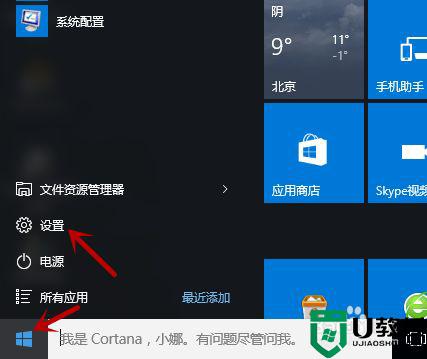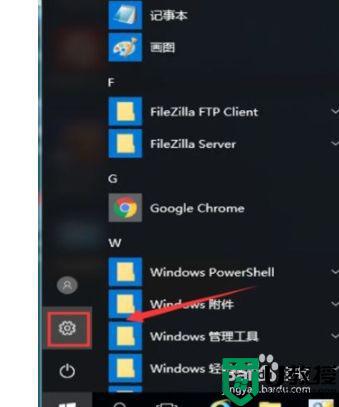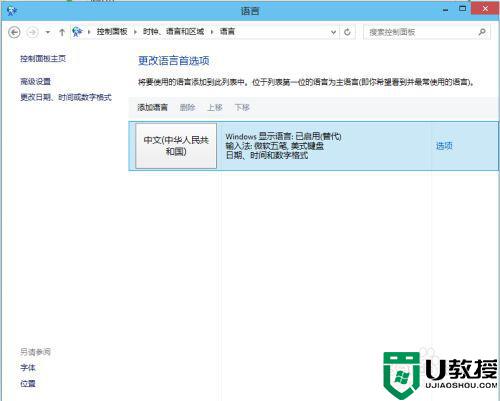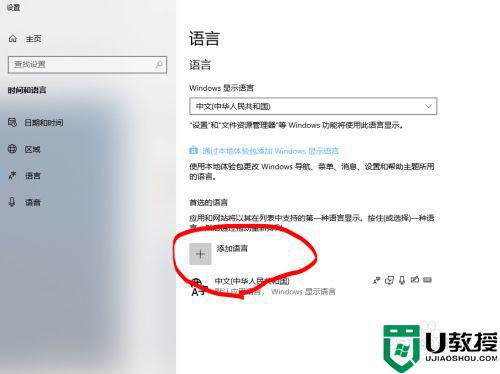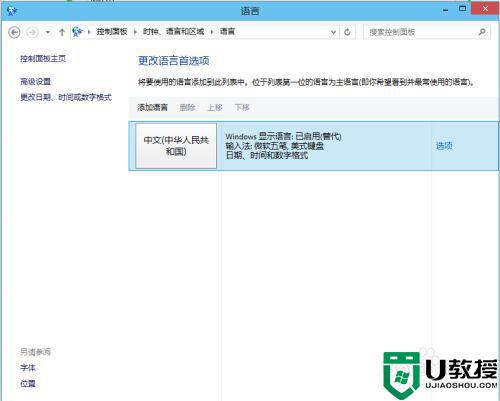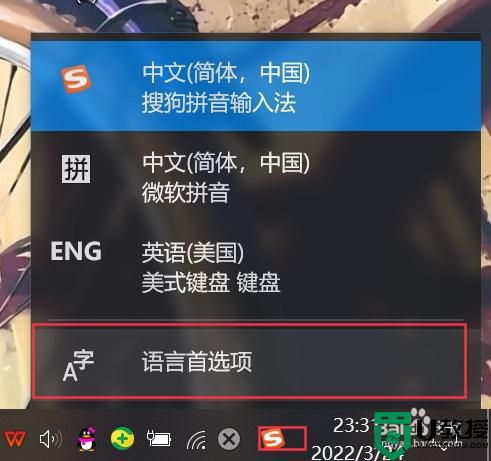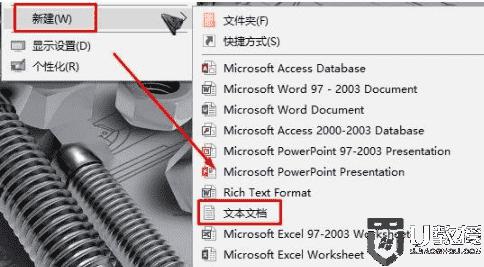win10美式键盘怎么调出来 教你在win10添加美式键盘的方法
时间:2022-03-28作者:mei
一般情况下win10系统没有安装美式键盘的,现在大部分外国游戏都不支持中文输入法,大家在游戏之前要先切换到美式键盘,不然无法聊天使用。如果电脑没有美式键盘可以自定义添加一下,接下去和大家演示操作步骤。
推荐:雨林木风win10下载
1、首先点击下方控制中心,打开“所有设置”
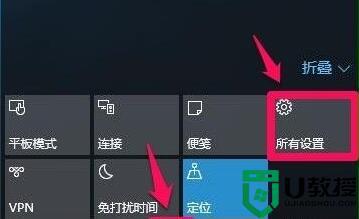
2、接着点开其中的“时间和语言”
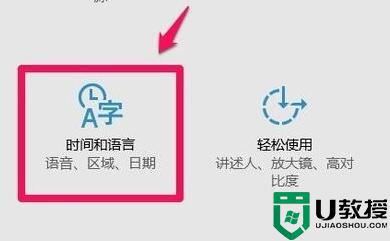
3、然后点击左边“语言和区域”选项。
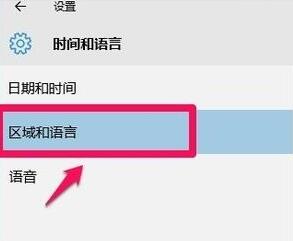
4、随后点击右边“添加语言”
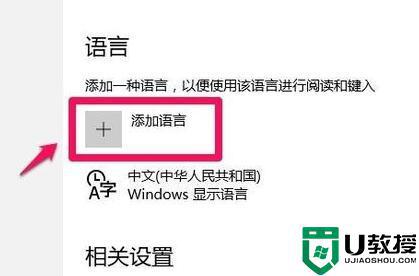
5、再打开其中的“英语”

6、打开后,一定要选择“英语(美国)”
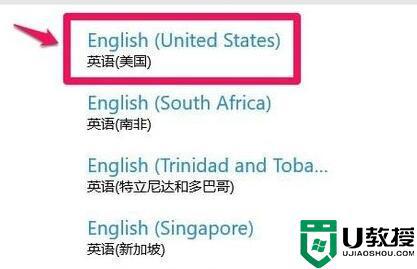
7、选择完成后,选中添加的语言,点击“选项”
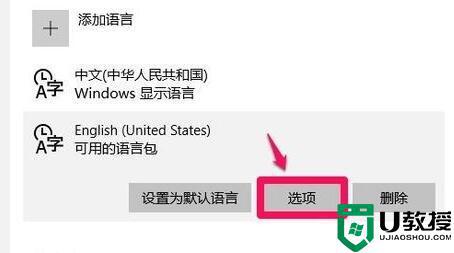
8、最后进入就能添加美式键盘了。
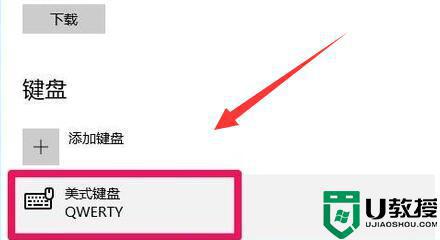
以上就是win10添加美式键盘的方法,安装之后切换到美式键盘就能正常使用,有需要的用户快来学习。